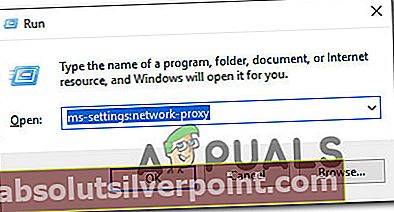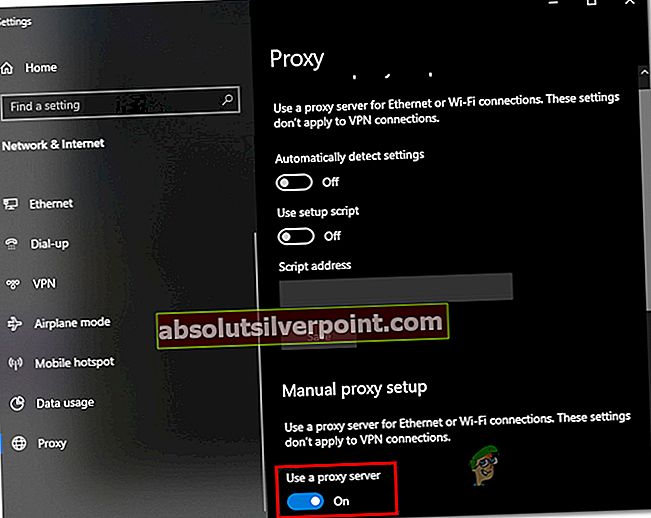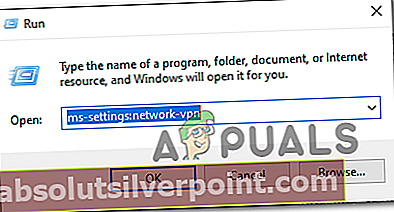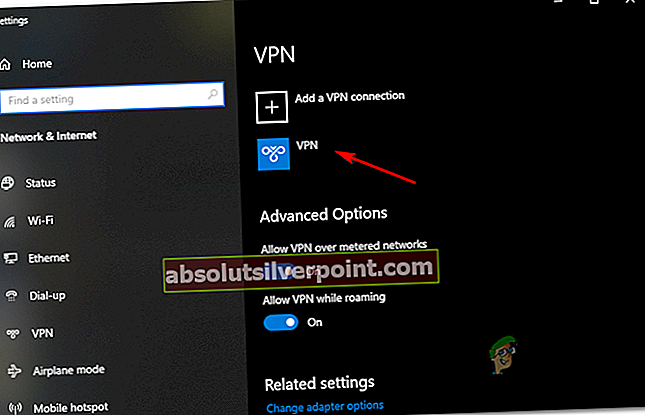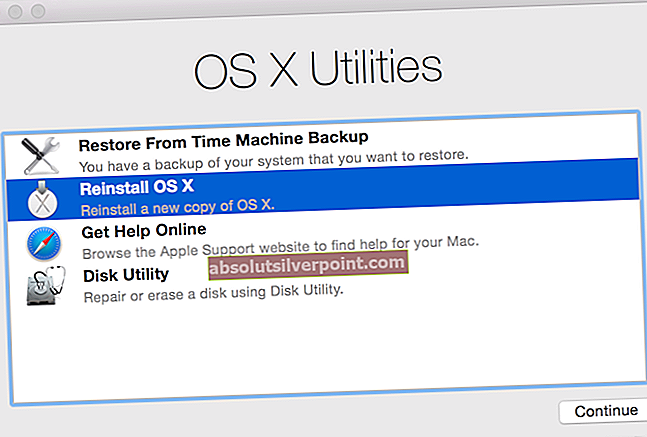Niektorí používatelia Xfinity Stream dostávajú chyba TVAPP-00100pri pokuse o prihlásenie pomocou aplikácie alebo pri pokuse o aktiváciu účtu. Vo väčšine prípadov sa tento problém údajne vyskytuje v aplikácii beta Xfinity.

Po preskúmaní tohto konkrétneho problému sa ukazuje, že tento problém môže spôsobovať niekoľko rôznych potenciálnych vinníkov. Tu je niekoľko bežných prípadov, ktoré spustia chyba TVAPP-00100:
- Bežná nekonzistencia smerovača - Ako sa ukázalo, tento problém je často spôsobený nekonzistenciou TCP / IP uľahčenou zle uloženými dátami routera. V takom prípade by ste mali byť schopní tento problém vyriešiť vykonaním reštartu smerovača, aby ste prinútili sieťové zariadenie nadviazať pripojenie. V závažnejších prípadoch bude pravdepodobne potrebné resetovať smerovač.
- Nekonzistencia adresy názvu domény - Ďalšou možnou príčinou, ktorá by mohla spôsobiť túto chybu, je bežná nekonzistencia DNS, ktorá končí prerušením spojenia so serverom Comcast. V takom prípade by ste mali byť schopní vyriešiť problém vypláchnutím konfigurácií DNS a potom vynútením smerovača, aby priraďoval nové hodnoty pomocou postupu obnovenia.
- Poškodená vyrovnávacia pamäť prehľadávača - Zdá sa to ojedinelým javom, aj keď sa jedná o prvú opravu problémov odporúčanú spoločnosťou Comcast používateľom, ktorí čelia tomuto problému. Ak v skutočnosti pracujete s určitým typom poškodených súborov vo vyrovnávacej pamäti prehliadača, mali by ste byť schopní opraviť ich vymazaním vyrovnávacej pamäte prehliadača.
- Rušenie proxy alebo VPN - V prípade, že používate systémovú úroveň, samostatnú aplikáciu VPN alebo server proxy, je možné, že aplikácia Xfinity neakceptuje fungujúce pripojenie. V takom prípade by ste mali byť schopní problém vyriešiť zakázaním anonymnej služby, ktorú používate.
Metóda 1: Reštartovanie alebo resetovanie modemu
Vo väčšine prípadov, keď bol hlásený tento konkrétny chybový kód, sa postihnutým používateľom podarilo vyriešiť problém obnovením aktuálneho sieťového pripojenia a vymazaním údajov TCP / IP, ktoré by mohli byť zodpovedné za zjavenie TVAPP-00100.
Najčastejšie sa tento konkrétny problém vyskytuje u smerovačov nižšej úrovne, ktoré podporujú iba obmedzenú šírku pásma - najmä v situáciách, keď je k rovnakej sieti pripojených viac ako 5 zariadení.
Ak je vaša situácia podobná, mali by ste začať odpojením všetkých zariadení, ktoré nie sú v zásade pripojené k rovnakej domácej / pracovnej / školskej sieti, a skontrolovať, či je problém vyriešený.
Ak je to teraz, reštartujte alebo resetujte sieť smerovača podľa jednej z dvoch podprievodcov uvedených nižšie (podprievodca A a podprievodca B).
Poznámka: Naše odporúčanie je začať s tým menej rušivým postupom (reštart routeru), pretože to nevráti žiadne vlastné nastavenia, ktoré ste predtým vo vzťahu k vášmu routeru nastavili.
A. Reštartovanie smerovača
Rýchly reštart routera vymaže väčšinu problémov s pripojením, s ktorými sa môžete vo svojej aplikácii Xfinity stretnúť. Robí to vymazaním väčšiny údajov TCP / UP bez straty údajov.
Niektorí používatelia, ktorí sa predtým stretli s rovnakým problémom, nahlásili, že problém bol vyriešený po reštartovaní smerovača, aby sa vynútila opätovná inicializácia prístupu na internet.
Ak chcete vykonať reštart trasy, pozrite sa na zadnú časť smerovača a vyhľadajte ikonu Zap-Vyp tlačidlo, ktoré môžete použiť na vypnutie napájania. Jedným stlačením vypínača vypnite napájanie smerovača, potom fyzicky odpojte napájací kábel, aby ste sa ubezpečili, že napájacie kondenzátory smerovača sú úplne vybité.

Po fyzickom odpojení napájania od smerovača počkajte pred obnovením napájania celú minútu a potom počkajte, kým sa obnoví prístup na Internet.
Po obnovení prístupu zopakujte akciu v aplikácii Xfinity, ktorá predtým spôsobovala TVAPP-00100chyba a uvidíte, či je problém teraz vyriešený.
Ak stále pretrváva ten istý problém, prejdite na ďalšiu potenciálnu opravu uvedenú nižšie.
B. Reštartovanie smerovača
Ak jednoduchý postup reštartovania nefungoval, ďalšou operáciou, ktorú by ste mali vyskúšať, je resetovanie smerovača. Predtým, ako začnete tento postup, musíte si uvedomiť skutočnosť, že tým sa vynuluje aj väčšina nastavení, ktoré ste v minulosti vykonali vo vzťahu k vášmu smerovaču. Patria sem preposielané porty, povolené alebo blokované zariadenia, vlastné poverenia atď.
V zásade sa každé nastavenie smerovača obnoví do stavu z výroby. Ak chcete pokračovať v tomto postupe, skontrolujte zadnú časť smerovača a nájdite tlačidlo resetovania. Vo väčšine prípadov bude toto tlačidlo zabudované, aby sa zabránilo náhodnému stlačeniu.
Ak chcete spustiť reset smerovača, stlačte a podržte stlačené tlačidlo reset na 10 sekúnd alebo viac, kým neuvidíte súčasne blikať všetky predné LED.

Poznámka 1: Možno budete potrebovať špáradlo, malý skrutkovač alebo iný predmet, aby ste dosiahli tlačidlo Reset.
Poznámka 2: Vo väčšine prípadov vykonanie resetovania smerovača tiež spôsobí, že smerovač zabudne vaše poverenia ISP, ak ich používate PPPoE (protokol point-to-point cez internet). Ak je to možné, pred začatím resetovania smerovača sa uistite, že máte svoje poverenia PPOE pripravené.
Po dokončení procesu resetovania a obnovení internetového pripojenia otvorte aplikáciu Xfinity a zopakujte akciu, ktorá predtým spôsobovala problém, aby ste zistili, či je problém teraz vyriešený.
V prípade rovnakého TVAPP-00100stále sa vyskytujú chyby, aj keď ste sa pokúsili resetovať alebo reštartovať smerovač, prejdite nadol k ďalšej potenciálnej oprave nižšie.
Metóda 2: Vyplnenie vašej konfigurácie DNS
Podľa niektorých dotknutých používateľov TVAPP-00100chyby môže veľmi dobre spôsobiť pomerne častý jav Systém názvov domén nesúlad. Ak je to možné, príčinou chyby vo vašej aplikácii Xfinity je nekonzistencia siete.
Ak chcete vyriešiť tento problém, mali by ste sa pokúsiť otvoriť zvýšený príkazový riadok a spustiť niekoľko príkazov schopných vyprázdniť a obnoviť váš aktuálny predvolený DNS.
Poznámka: Táto operácia nespôsobí žiadny typ straty údajov v súvislosti so sieťou, ku ktorej ste momentálne pripojení. Vymaže iba údaje súvisiace s DNS a priradí nové hodnoty, ktoré, dúfajme, zabránia opätovnému výskytu rovnakého problému.
Ak ste ochotní nasadiť túto potenciálnu opravu, postupujte podľa pokynov uvedených nižšie:
- Zaistite, aby bola aplikácia Infinity úplne zatvorená a aby na pozadí stále nespúšťal žiadny súvisiaci proces.
- Stlačte Kláves Windows + R otvoriť a Bež dialógové okno. Ďalej zadajte „Cmd“ a stlačte Ctrl + Shift +Zadajte otvoriť a Bež dialógové okno. Ak sa zobrazí výzva UAC (Kontrola používateľských účtov), kliknite Áno udeľovať oprávnenia správcu.

- Keď sa nachádzate vo vyvýšenom príkazovom riadku, zadajte nasledujúci príkaz a stlačte Zadajte na vyprázdnenie aktuálneho IP Config:
ipconfig / flushdns
- Počkajte, kým sa nezobrazí potvrdzovacia správa s oznámením, že aktuálny server DNS bol vyprázdnený. V takom prípade zadajte nasledujúci príkaz a stlačte Zadajte obnoviť aktuálnu konfiguráciu IP:
ipconfig / obnoviť
- Po obnovení vašej aktuálnej konfigurácie adresy IP zatvorte zvýšený príkazový riadok a pokúste sa znova vytvoriť súbor TVAPP-00100chyba v aplikácii Infinity.
V prípade, že sa stále vyskytuje rovnaký problém, prejdite nadol k ďalšej potenciálnej oprave nižšie.
Metóda 3: Vymazanie medzipamäte prehliadača
Aj keď toto je oprava odporúčaná vývojármi, iba malá časť postihnutých používateľov uviedla, že bola úspešná pri opravovaní TVAPP-00100 chyba. Ak však za túto chybu nie je zodpovedná medzipamäť prehliadača, postupujte podľa pokynov kroky na vymazanie vyrovnávacej pamäte prehliadača.
Nezabudnite, že táto operácia nevymaže žiadne citlivé údaje spojené s vaším prehliadačom, takže nie je potrebné zálohovať ich vopred. Jedinou menšou nepríjemnosťou je, že sa odhlásite z webov, na ktorých ste momentálne prihlásený.

Ak už tieto pokyny bezvýsledne dodržiavate, prejdite nadol k ďalšej potenciálnej oprave nižšie.
Metóda 4: Zakázanie / odinštalovanie proxy servera alebo klienta VPN (ak je k dispozícii)
V prípade, že používate server proxy alebo sieť VPN, je pravdepodobné, že pripojenie bude odmietnuté, pretože server Comcast to považuje za pokus o obchádzanie geolokácií. Ak používate proxy alebo VPN a pri pokuse o použitie aplikácie Xfinity máte povolený proxy server alebo VPN na systémovej úrovni.
Nezabudnite, že v závislosti od typu technológie anonymity, ktorú používate, sa kroky deaktivácie budú líšiť. V systéme Windows 10 sa väčšina serverov proxy vynucuje prostredníctvom zabudovaného modulu, takže ich deaktivácia je jednoduchá.
Ak ale používate sieť VPN na úrovni systému, môžete ju deaktivovať z ponuky aplikácií alebo ju úplne odinštalovať z počítača.
Z tohto dôvodu sme vytvorili 2 rôznych sprievodcov, ktorí budú pokrývať oba potenciálne scenáre. Postupujte podprievodca A ak používate server proxy. Ak používate sieť VPN na úrovni systému, postupujte podľa pokynov podprievodca B.
A. Zakázanie proxy servera
- Stlačte Kláves Windows + R otvoriť a Bež dialógové okno. Ďalej zadajte „ms-settings: network-proxy ‘a stlačte Zadajte otvoriť a Proxy kartu z natívnej ponuky systému Windows 10.
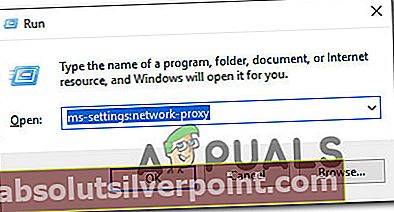
- Akonáhle ste vo vnútri Proxy kartu, posuňte úplne na Ručné proxy menu nastavenia a vypnúť prepínač spojený sPoužite proxy server.
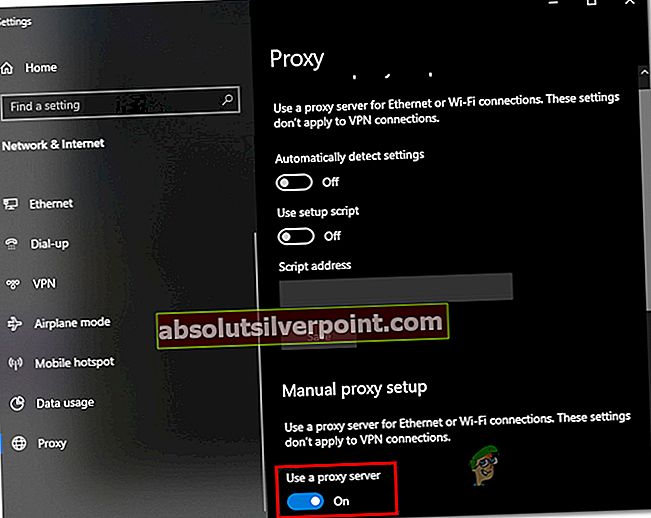
- Po deaktivácii riešenia proxy pokračujte a reštartujte počítač a skontrolujte, či je postupnosť opätovnej aktivácie dokončená.
B. Zakázanie / odinštalovanie klienta VPN
Ak používate sieť VPN na úrovni systému nasadenú prostredníctvom zabudovanej funkcie systému Windows 10, deaktivujte ju podľa pokynov nižšie:
- Stlačte Kláves Windows + R otvoriť a Bež dialógové okno. Ďalej zadajte „ms-nastavenia: sieťové-vpn “vo vnútri textového poľa a stlačte Zadajte otvoriť Karta VPN z nastavenie aplikácia
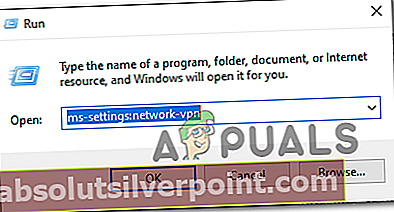
- Keď sa nachádzate na karte VPN, prejdite do pravej časti obrazovky a kliknite na ikonu Sieť VPN ktorý je momentálne aktívny, potom kliknite na Odpojiť z kontextového menu, ktoré sa práve objavilo.
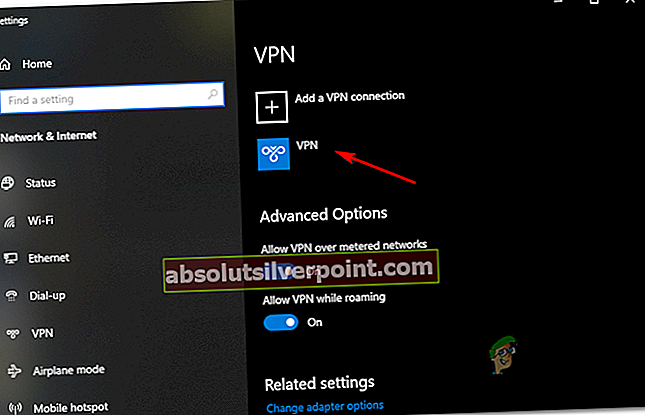
- Po výzve na potvrdenie kliknite na ikonu Áno ešte raz a počkajte, kým sa vaša VPN odpojí.
- Otvorte aplikáciu Infinity a skontrolujte, či je chyba TVAPP-00100 vyriešená.
Ak používate sieť VPN, ktorá je dodávaná s vlastnou aplikáciou, mali by ste ju deaktivovať z vnútra aplikácie. Aplikáciu môžete navyše jednoducho odinštalovať konvenčne (z priečinka Programy a príslušenstvo Ponuka)
Chyba značky Xfinity